
Wat te weten
- Ga op het startscherm naar Apps > Selecteer de app, Klik Krijgen en wacht tot het downloaden is voltooid. Open de app als je klaar bent.
- Selecteer op amazon.com/appstore de Brand TV-model > selecteer app > selecteer je Fire TV onder Afleveren bij en klik Verkrijg de app.
In dit artikel wordt uitgelegd hoe u apps op een Fire TV-stick kunt downloaden met behulp van het apparaat of de Amazon-website, evenals de soorten apps die u kunt downloaden. De volgende instructies zijn van toepassing op alle Fire TV-apparaten.
Bladeren en nieuwe apps downloaden op uw Fire TV-stick
Het gedeelte App van de Fire TV Stick-interface is geordend per categorie. Volg deze stappen om een app te downloaden:
-
Verbind je Fire TV Stick met internet. Anders kan het geen apps downloaden.
-
Navigeer naar de thuis scherm van uw Fire TV-apparaat.
-
Druk rechts op je afstandsbediening tot je bij de Apps sectie.
-
Druk op uw afstandsbediening om de Apps sectie en gebruik vervolgens het richtingspad om een app te vinden waarin u geïnteresseerd bent. Terwijl die app is gemarkeerd, drukt u op de knop in het midden van het richtingspad om de app te selecteren.
-
Met Krijgen geselecteerd, drukt u op de knop in het midden van het richtingspad.
-
Wacht tot de download is voltooid om de app te starten, of ga terug naar de Apps sectie later om de app op elk gewenst moment te gebruiken.
Als je de afstandsbediening voor je Fire TV Stick kwijt bent, kun je je telefoon altijd als afstandsbediening gebruiken totdat je hem weer vindt. Je moet er een app voor installeren, maar het is eenvoudig te installeren en te gebruiken.
Hoe de zoekfunctie te gebruiken om apps op een Fire TV-stick te zoeken en te downloaden
Als u de app die u zoekt niet ziet in het gedeelte App van uw Fire TV-interface, kunt u de zoekfunctie gebruiken om naar specifieke apps te zoeken. U kunt deze functie ook gebruiken als u een bredere categorie app zoekt. Als u de naam van een app niet meer weet, maar u kunt wel onthouden wat deze doet of wat voor soort inhoud deze heeft, kunt u daar ook naar zoeken. U kunt als volgt de zoekfunctie op een Fire TV-stick of een ander Fire TV-apparaat gebruiken om apps te vinden en te downloaden:
-
Navigeer naar het startscherm van uw Fire TV Stick of een ander Fire TV-apparaat.
-
Druk op links op het navigatiepad om het zoekgedeelte te openen.
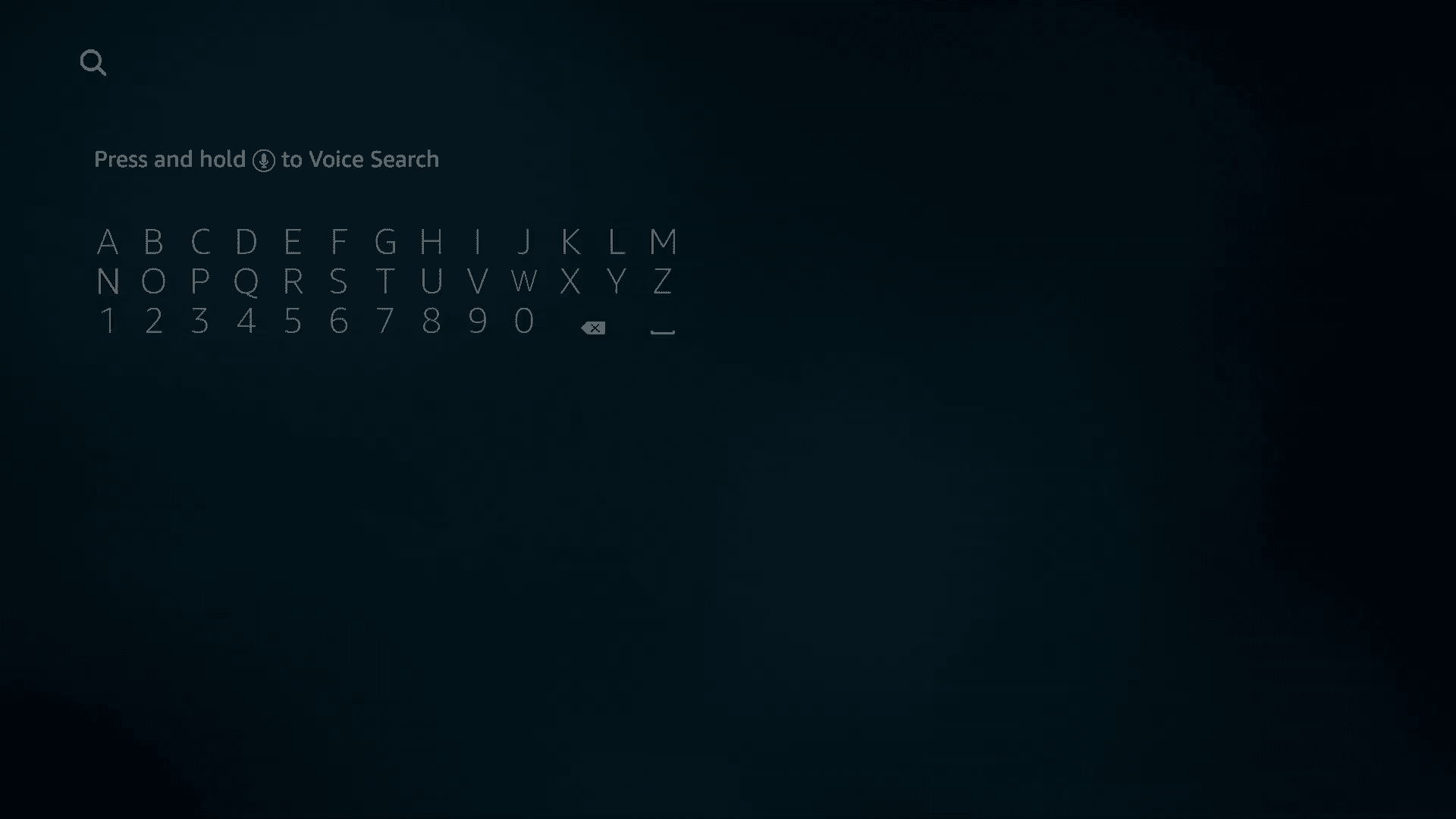
Het zoekgedeelte wordt weergegeven door een vergrootglas. Als je een Fire TV-afstandsbediening met ingebouwde microfoon hebt, kun je ook zoekopdrachten uitvoeren door op de microfoonknop op de afstandsbediening te drukken.
-
Gebruik het richtingspad om de naam van de app die u zoekt in te typen en selecteer deze vervolgens in de lijst.
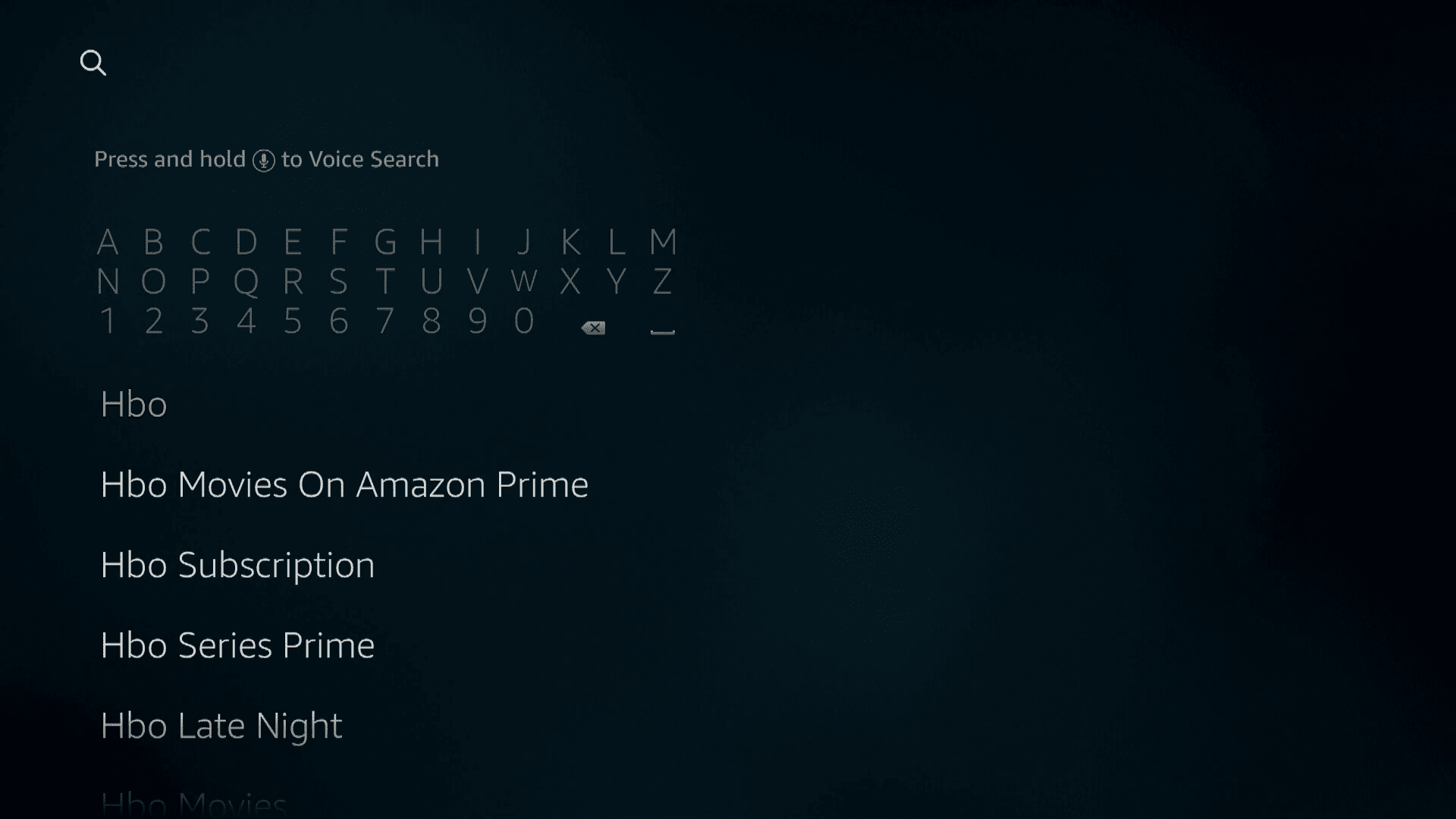
Mogelijk hoeft u niet de volledige naam van de app te typen. Als je de app ziet die je zoekt en je bent nog niet klaar met typen, druk je gewoon op naar beneden op het richtingstoetsenbord totdat u de naam van de gewenste app bereikt.
-
Zoek de app waarin u geïnteresseerd bent en druk op de knop in het midden van het richtingstoetsenbord om deze te selecteren.
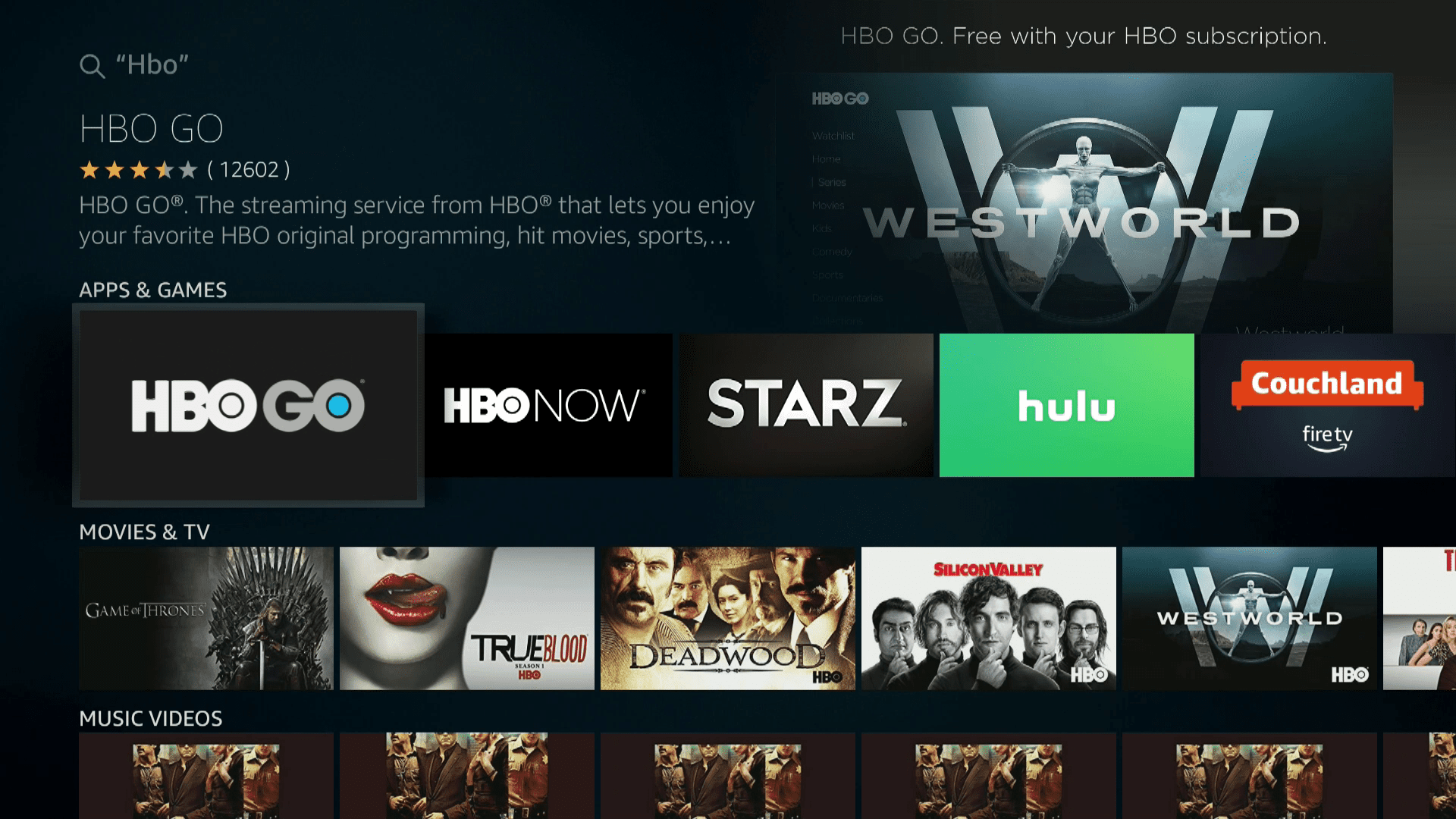
-
Met Krijgen geselecteerd, drukt u op de knop in het midden van het richtingstoetsenbord om de app te downloaden.
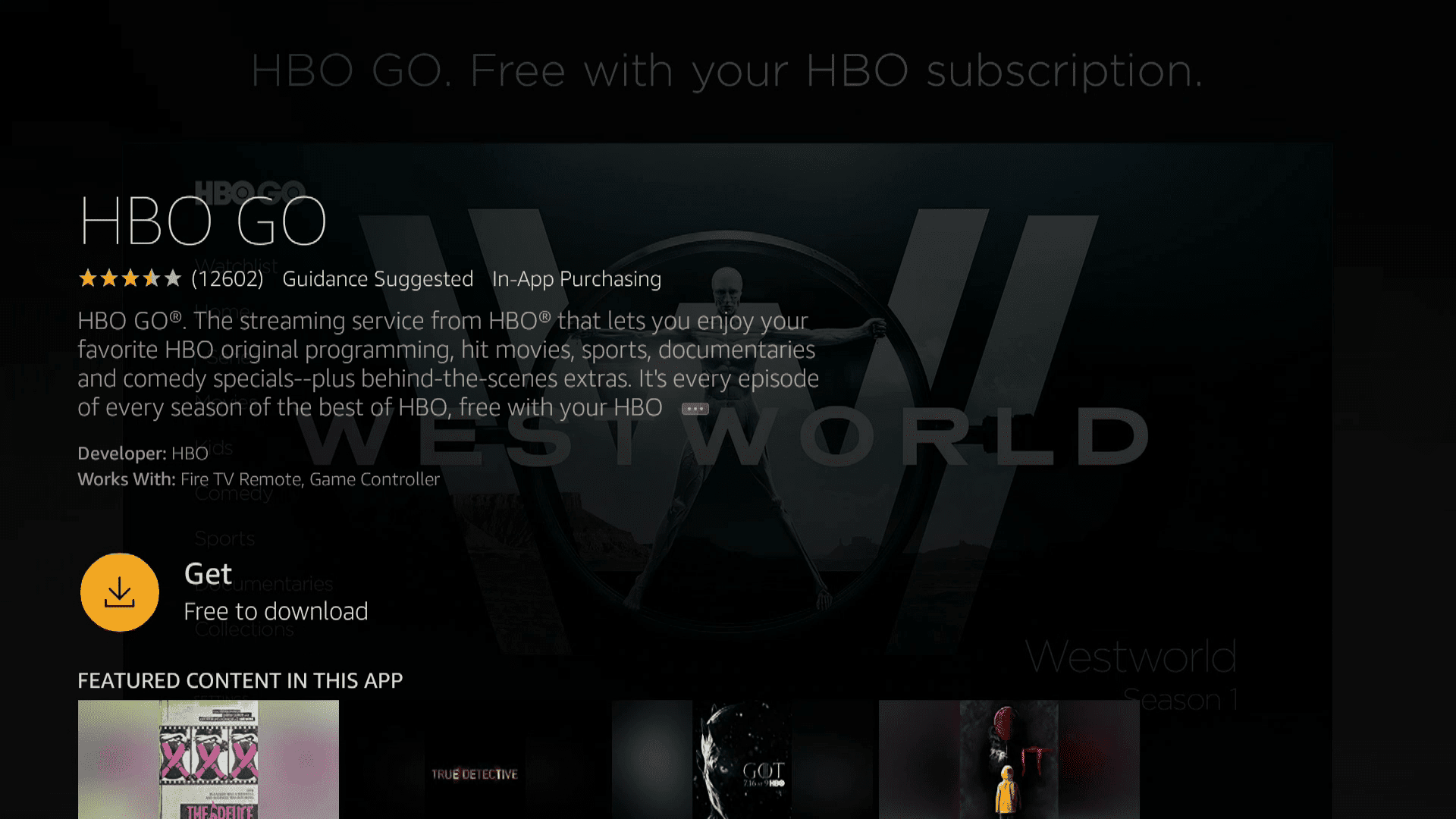
-
Wacht tot de app is gedownload en start deze vervolgens, of ga terug naar de Apps sectie later om het te gebruiken wanneer u maar wilt.
Apps downloaden naar een Fire TV-stick met behulp van de Amazon-website
De andere manier om apps voor Fire TV-apparaten te vinden en te downloaden, is door de Amazon-website te gebruiken. Deze methode is wat minder handig, omdat je een computer moet gebruiken in plaats van je Fire TV Stick. Het is echter ook gemakkelijker omdat u het Fire TV-toetsenbord op het scherm niet hoeft te gebruiken om zoekopdrachten uit te voeren. Wanneer u deze methode gebruikt, zoekt u een app op de Amazon-website en vertelt u Amazon welk apparaat de app moet downloaden. Verder is het allemaal geautomatiseerd, dus u hoeft zich geen zorgen te maken over extra ingewikkelde stappen. Ga als volgt te werk om Fire TV-apps te vinden en te downloaden via de Amazon-website:
-
Ga met de webbrowser van uw keuze naar amazon.com/appstore.
Je kunt ook gewoon naar je app zoeken op de hoofdsite van Amazon, maar als je rechtstreeks naar de app store navigeert, krijg je relevantere zoekresultaten.
-
Scroll naar beneden tot je de vindt Brand TV-model in de linkerzijbalk en klik op het selectievakje naast het type Fire TV-apparaat dat je hebt.
Als je niet weet welk type Fire TV je hebt, sla deze stap dan over. In de zoekresultaten worden mogelijk apps weergegeven die niet compatibel zijn met uw apparaat, maar u kunt dit achterhalen voordat u iets probeert te kopen of downloaden.
-
Zoek een app waarin u geïnteresseerd bent en klik erop.
Als u op zoek bent naar een bepaald type app, of een specifieke app in gedachten heeft, kunt u het bereik van de resultaten verkleinen door een categorie te selecteren in de linkerzijbalk of door naar een app te zoeken met behulp van de zoekbalk bovenaan de pagina. bladzijde.
-
Klik op het vak naar beneden dat zich direct onder bevindt Afleveren bij.
-
Selecteer de Vuur TV dat u de app wilt downloaden en klik erop.
Als je je Fire TV-apparaat niet in dit menu ziet, zorg er dan voor dat je bent aangemeld bij het juiste Amazon-account. Als je bent aangemeld bij het juiste account, is de app niet compatibel met je Fire TV-apparaat. Sommige apps zijn alleen ontworpen om met Fire-tablets te werken.
-
Klik Verkrijg de app.
️️️️️️️️️️️️️️️️️️
-
Wacht tot je Fire TV de app heeft gedownload en zoek deze vervolgens in de Apps sectie.
Wat voor soort apps kunt u downloaden op een Fire TV-stick?
Fire TV Stick-apps zijn voornamelijk gericht op het leveren van video-inhoud en alle grote streamingdiensten hebben apps. Je kunt apps krijgen voor Netflix, Hulu, Paramount+ (voorheen CBS All Access), HBO Go en HBO Now en de meeste andere streamingdiensten. Je vindt er ook apps voor muziek, zoals Spotify, apps voor sport, nieuws en de meeste andere soorten inhoud die je op een computer en andere apparaten kunt streamen. Er zijn zelfs webbrowsers, zoals Firefox, die je op je Fire TV Stick kunt gebruiken, en ook sommige games. De meeste Fire TV Stick-apps zijn gratis, maar er zijn er ook die vooraf moeten worden gekocht en andere werken alleen als je een maandelijks bedrag betaalt of een kabelabonnement hebt. Als je bereid bent om wat extra werk te doen, en je je prettig voelt om onder de motorkap van je Fire TV Stick te graven, kun je ook apps sideloaden. Dit is een iets gecompliceerder proces, maar de meeste gebruikers zullen het nooit hoeven te gebruiken.